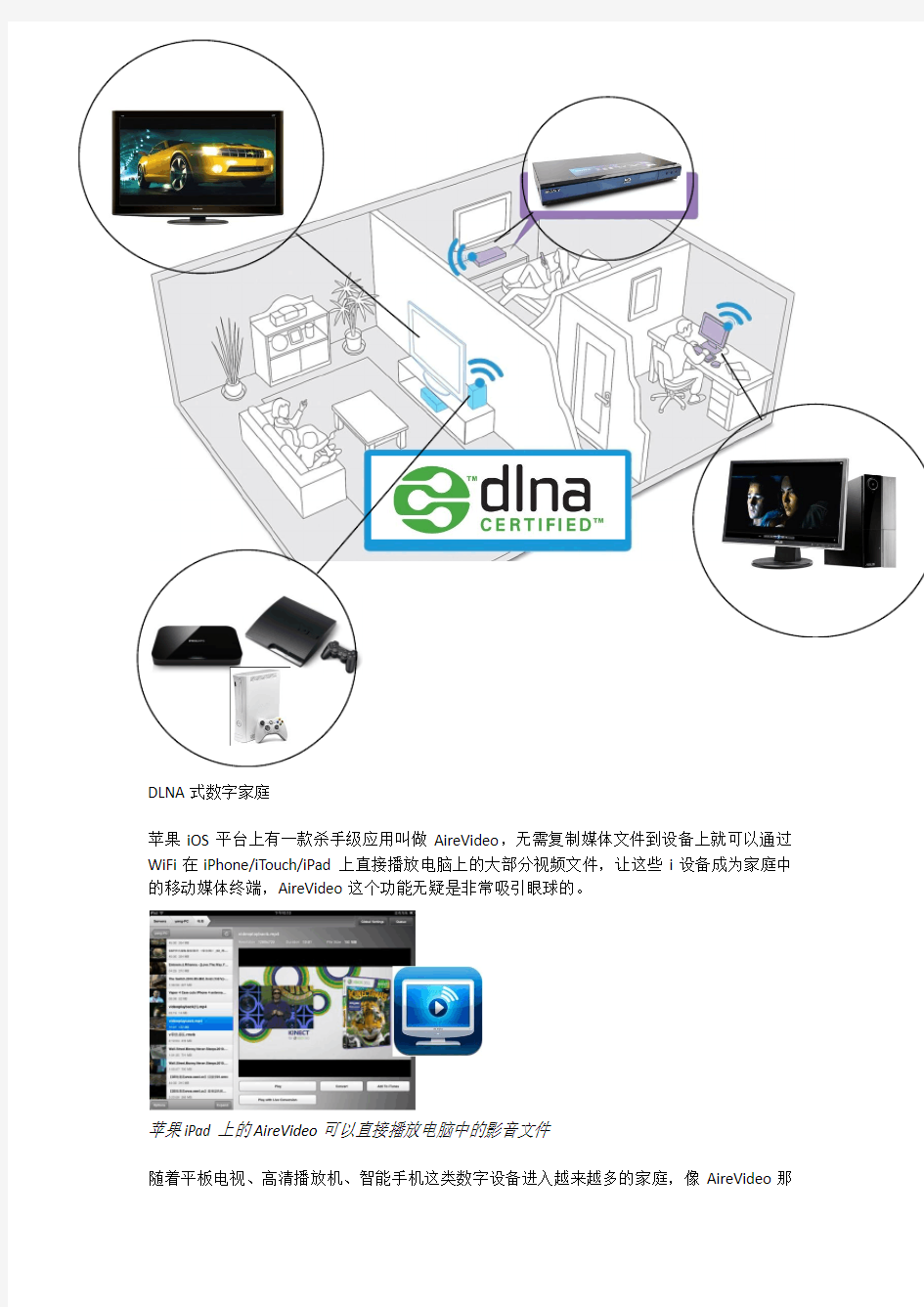
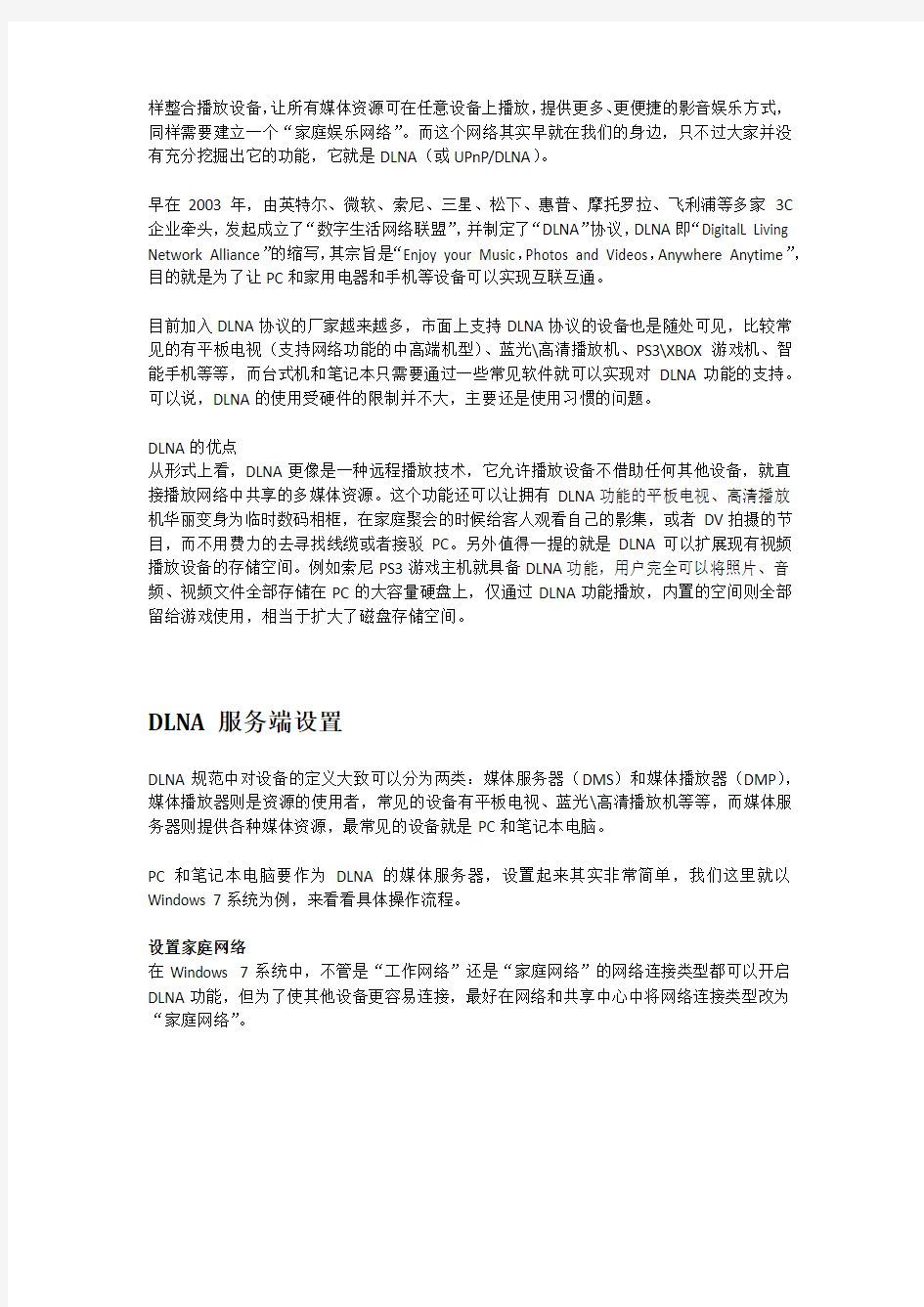
DLNA式数字家庭
苹果iOS平台上有一款杀手级应用叫做AireVideo,无需复制媒体文件到设备上就可以通过WiFi在iPhone/iTouch/iPad上直接播放电脑上的大部分视频文件,让这些i设备成为家庭中的移动媒体终端,AireVideo这个功能无疑是非常吸引眼球的。
苹果iPad上的AireVideo可以直接播放电脑中的影音文件
随着平板电视、高清播放机、智能手机这类数字设备进入越来越多的家庭,像AireVideo那
样整合播放设备,让所有媒体资源可在任意设备上播放,提供更多、更便捷的影音娱乐方式,同样需要建立一个“家庭娱乐网络”。而这个网络其实早就在我们的身边,只不过大家并没有充分挖掘出它的功能,它就是DLNA(或UPnP/DLNA)。
早在2003年,由英特尔、微软、索尼、三星、松下、惠普、摩托罗拉、飞利浦等多家3C 企业牵头,发起成立了“数字生活网络联盟”,并制定了“DLNA”协议,DLNA即“DigitalL Living Network Alliance”的缩写,其宗旨是“Enjoy your Music,Photos and Videos,Anywhere Anytime”,目的就是为了让PC和家用电器和手机等设备可以实现互联互通。
目前加入DLNA协议的厂家越来越多,市面上支持DLNA协议的设备也是随处可见,比较常见的有平板电视(支持网络功能的中高端机型)、蓝光\高清播放机、PS3\XBOX游戏机、智能手机等等,而台式机和笔记本只需要通过一些常见软件就可以实现对DLNA功能的支持。可以说,DLNA的使用受硬件的限制并不大,主要还是使用习惯的问题。
DLNA的优点
从形式上看,DLNA更像是一种远程播放技术,它允许播放设备不借助任何其他设备,就直接播放网络中共享的多媒体资源。这个功能还可以让拥有DLNA功能的平板电视、高清播放机华丽变身为临时数码相框,在家庭聚会的时候给客人观看自己的影集,或者DV拍摄的节目,而不用费力的去寻找线缆或者接驳PC。另外值得一提的就是DLNA可以扩展现有视频播放设备的存储空间。例如索尼PS3游戏主机就具备DLNA功能,用户完全可以将照片、音频、视频文件全部存储在PC的大容量硬盘上,仅通过DLNA功能播放,内置的空间则全部留给游戏使用,相当于扩大了磁盘存储空间。
DLNA服务端设置
DLNA规范中对设备的定义大致可以分为两类:媒体服务器(DMS)和媒体播放器(DMP),媒体播放器则是资源的使用者,常见的设备有平板电视、蓝光\高清播放机等等,而媒体服务器则提供各种媒体资源,最常见的设备就是PC和笔记本电脑。
PC和笔记本电脑要作为DLNA的媒体服务器,设置起来其实非常简单,我们这里就以Windows 7系统为例,来看看具体操作流程。
设置家庭网络
在Windows 7系统中,不管是“工作网络”还是“家庭网络”的网络连接类型都可以开启DLNA功能,但为了使其他设备更容易连接,最好在网络和共享中心中将网络连接类型改为“家庭网络”。
在Windows 7的网络和共享中心里变更网络模式
媒体流设置
在Windows系统中开启DLNA媒体服务,并不需要安装其他软件,只需要使用系统自带的Windows Media Player 12(WMP)即可。
打开WMP,点击“组织\管理媒体库”,将希望共享的文件或文件夹添加到对应的库,以便其他设备访问共享出来的媒体文件。
再点击WMP菜单栏上的“媒体流”按钮,分别开启“允许远程控制我的播放器”、“自动允许设备播放我的媒体”两项,前者的作用是可以将其他设备上的媒体在WMP中播放。
然后打开“媒体流\更多流选项”,或者在“控制面板\网络和共享中心\高级共享设置\媒体流”打开“选择媒体流选项”,如其他设备处于开机联网状态,则可在这里看到连接在DLNA网络中的全部设备,如这里笔者的飞利浦HMP5000高清播放机,点击具体设备并设置为“已允许”,即可在该设备上播放电脑中的媒体内容了。
————————
TIPS 无法使用DLNA的解决方法
如无法打开媒体流设置或查找支持DLNA的设备,需要在Windows服务中开启“SSDP Discovery”和“Windows Media Player Network Sharing Service”两个关键服务。————————
如要更改设备可播放的内容类型,可选择“自定义”设置,在弹出的“自定义媒体流设置”中,取消勾选“使用默认设置”改为“使用我的库中的所有媒体可用于该设备”,在右侧的家长控制中取消“所有分级”改为“仅限于”,将“录制的电视”这些空的库或设备无法播放的内容取消,以便在其他播放设备上更快地选择共享媒体内容。
DLNA播放
上述设置完成后,就可以开始体验DLNA的网络播放了,在其他支持DLNA协议的设备中,如笔者的HMP5000高清播放机,只要进入“网络\共享媒体文件”界面即可看到WMP支持的媒体类型文件,点击即可播放。而从电脑上,在WMP里,选中要在高清播放机上欣赏的影片、音乐或图片,点击右键选择第三个命令——“播放\具体设备名”(准确的说这里应该改成“播放到”),即可弹出一个远程播放控制窗口,在这里可以清除\添加播放列表并远程控制播放进度。
具有网络功能的高清播放器可以直接在“网络\共享媒体文件”浏览或播放PC通过DLNA共享的全部媒体文件,而使用传统的共享文件夹方式则需要在PC上开启Guest或特定账号的访问权限。
智能手机的DLNA玩法
在所有支持DLNA协议的各式设备中,智能手机要显得比较特殊,
原因是并非所有智能手机都原生支持DLNA协议,但又可以通过安
装各种支持DLNA播放或控制的应用软件来达到DLNA互联互通的
目的,配合平板电视、蓝光\高清播放器、电脑等设备,智能手机的
DLNA玩法要更加多样。
原生支持DLNA的智能手机有很多,如三星I9100 GALAXY SⅡ、
I9001……HTC的G11、G14、G18……WP7全系手机和摩托罗拉的
Defy等等,这个原生支持具体表现在用手机内置播放器播放照片、
视频时可选择在其他播放设备上播放。其他非原生支持DLNA的智
能手机也不必灰心丧气,使用支持DLNA的应用软件一样可以来尝试各种DLNA玩法。
手机媒体文件到其他设备
手机上的媒体文件主要指手机拍摄的照片和视频,如不想拔卡、接线或复制、导出,而是直接通过WiFi在其它设备上播放,如果手机不原生支持DLNA功能,如安卓系统智能机可以安装UPnPlay这个DLNA播放器。
播放顺序
1.进入Library(库)点击“Local Media”进入本地媒体库
2.选择要播放的媒体文件,按“+”号添加到播放列表
3.按音符形状按钮进入播放控制界面
4.点击播放属性按钮
5.选择Renderer(渲染器,即播放设备)
6.返回播放控制界面按下Play按钮开始播放
手机充当遥控器
UPnPlay除了可以播放手机上的媒体,还可以添加PC或笔记本上共享的媒体流到播放列表,在平板电视或高清播放器上播放,通过播放\暂停、上一个、下一个按钮及拖动进度条来遥控播放,要比一般的遥控器用起来更加方便。
给设备增加网络视频点播功能
不少高清播放器仅具有网络接入\传输功能,而不具直接连接视频网站
的视频点播能力,但手机上如果安装了支持DLNA协议的网络视频软
件,如腾讯视频、iMediaShare,则可让高清播放器的播放能力再上一
个台阶。
比如在腾讯视频中,按下菜单按键,在设置中点击“开启DLNA”,在
播放某个视频时点击触屏唤出播放控制栏,点击最右侧的DLNA标志,
在弹出的Media Renderer选择菜单中点选DLNA播放设备即可。
iOS上的DLNA播放器也有很多,但大部分都是通过DLNA从PC或其他媒体服务器上播放文件,其中最好用的当属GoodPlayer
DLNA加强版
从上面的设置及使用方法来看,DLNA的远程播放还是十分方便和简单的,似乎任何一台播放设备都可以直接播放电脑里下载的各种高清大片、无损音频了。但在实际使用中,你会发现,即便有着支持全部编码格式的高清播放机,通过DLNA能够播放的文件类型也仅有几种。
DLNA支持的媒体编码格式
图像格式JPG\PNG\GIF\TIF
音频格式AAC\AC-3\ATRAC 3+\MP3\WMA9
视频格式MPEG-1\MPEG-4\AVC\WMV9
最早的DLNA协议只支持三种最基本多媒体格式:JPEG\LPCM\MPEG-2。JPEG是业界标准的照片格式之一,也是几乎100%数码相机采用的通用文件格式;LPCM则是非压缩音频格式,PC上用的极少;MPEG-2则是标准的DVD视频压缩编码。这种格式兼容的局限性导致了最初的DLNA在实用性上并不是特别出色。经过多次版本升级后,如今最新的DLNA协议已经可以支持更多的媒体编码格式,但仍然不够。
Win7Codecs解码器
抛开各种播放设备自身对媒体文件编码的支持程度,作为媒体服务核心的WMP在解码上就存在缺陷,虽然Windows 7自带的WMP12要比以往支持更多的媒体编码,而且硬解的流畅度、画质、资源占用率都比较理想,但针对诸如RMVB、MKV这些常见格式的视频仍无法播放,进而这些类型的文件也无法出现在媒体流的共享中,其他DLNA设备自然也无从播起。所以不管是媒体文件通过DLNA在PC上播放,还是从PC播放共享的媒体文件,都必须让Windows Media Player进化成全能战士才行,这就要通过安装Win7Codecs这种全能解码器来解决。
Win7Codecs具有32位和64位两个版本,可充分支持Windwos 7系统。
从Win7Codecs作者官网(https://www.doczj.com/doc/7411776520.html,/)下载对应版本的Win7Codecs,安装后再打开WMP,可以看到以往不能播放、不能出现在WMP媒体库列表中的文件都可以现身了。如《死神来了5》的RMVB文件,虽然还是没有预览,但已经可以通过WMP播放了,而在其他播放设备上,如高清播放器,这个RMVB文件也会出现DLNA的共享媒体中了。
WMP中显示出了添加在视频库中的RMVB文件
进入高清播放器的共享媒体文件夹\视频,也同时出现了RMVB视频
外挂字幕
WMP本身仅支持SMI格式的外挂字幕,但这种类型的字幕不太好找,安装Win7Codecs后,WMP可以通过使用FFDshow解码器和VobSub Subtitles实现PC本地播放高清视频时显示SRT 等外挂字幕。但对于其他播放设备来说,通过DLNA播放PC上带有外挂字幕的视频则显示不出字幕。解决的方法也十分简单,访问https://www.doczj.com/doc/7411776520.html,/videotools/mkvtoolnix/win32/,下载最下方最新版的MKVToolnix,把要看的视频和同名的字幕文件封装成一个单独的MKV 文件,封装字幕费时极短,操作起来也并不复杂,却可以免掉DLNA无法显示外挂字幕的烦恼。
更灵活的网络共享
加入家庭组的多台计算机除了可以在局域网内互相浏览并播放DLNA上的媒体文件,离开家庭组这个网络环境一样可以使用DLNA的网络功能,这点尤其适合笔记本电脑。
要实现这点需要在家里电脑上的WMP的媒体流中,打开第一个选项“允许网络访问家庭媒体”,在弹出的“Internet家庭媒体访问”对话窗口中,点击“链接联机ID”,转到“控制面板\用户帐户\链接联机ID”并选择“添加联机ID提供程序”,点击访问微软“Windows 7 在线ID 提供商”页面,下载并安装“wlsetup-idcrl.exe”,完成后用Live ID(MSN账号)登录即可。按照上面的步骤同样在加入家庭组状态下的笔记本电脑中设置。
当笔记本需要远程访问家里的共享媒体文件时,打开Windows Media Player,在媒体库左侧的导航窗格中打开“其他库”即可查找到家庭计算机的播放库。